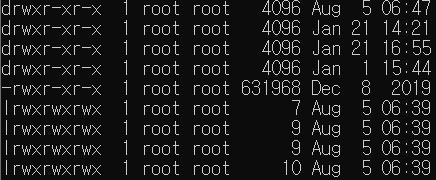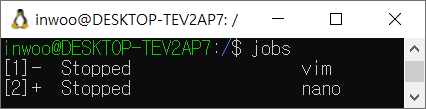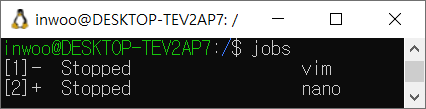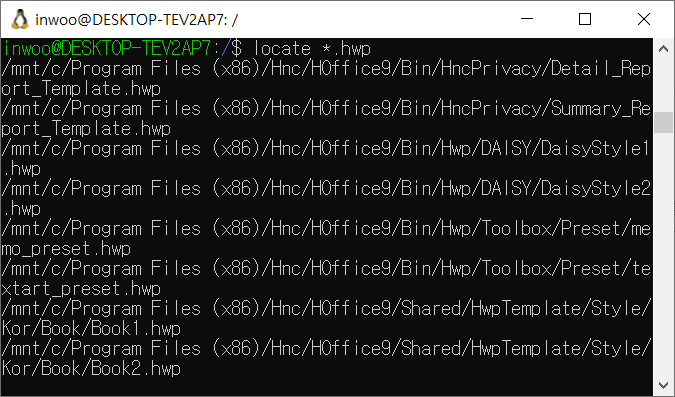권한 유닉스 시스템에서 여러 사용자들은 각자 보유하고 있는 권한이 다르다. 파일과 디렉토리에 대해 여러 유저의 Read, Write, Excute 권한이 다르다. ls -l을 입력했을 때 출력되는 아래와 같은 화면에서 권한을 확인할 수 있다. 여기서 r은 쓰기권한 w은 읽기권한 x은 실행권한이다. 제일 앞에 적힌 d같은 것은 파일의 특성이다. (d는 directory) 처음 3자리는 본인(user)의 권한을 설명하며, 그 다음 3자리는 그룹(group)의 권한, 그 다음 3자리는 그 외 모든 유저(other)의 권한을 의미한다. (rwx로 각 권한을 표기) 권한 변경하기 chmod [u/g/o/a] [+/-] [권한] [파일 혹은 디렉토리명] : user(u), group(g), other(o), all..